win8系統(tǒng)下徹底關(guān)閉用戶賬戶控制的方法教程
現(xiàn)在用戶使用電腦越來越注重電腦的安全性,所以我們的win8系統(tǒng)對(duì)用戶安全進(jìn)行了設(shè)置,即用戶賬戶控制。它是微軟為提高系統(tǒng)安全而在Windows Vista中引入的一組新的基礎(chǔ)結(jié)構(gòu)技術(shù)。在安裝新的軟件或者打開新的軟件,用戶賬戶控制可以幫助防止惡意軟件和間諜軟件在未經(jīng)許可的情況下在計(jì)算機(jī)上進(jìn)行安裝或?qū)τ?jì)算機(jī)進(jìn)行更改。但是在用戶賬戶控制下,安裝程序都特別麻煩,總要需要同意程序?qū)ο到y(tǒng)進(jìn)行更改才能安裝。對(duì)于這個(gè)麻煩的步驟,小編來教大家如何在win8系統(tǒng)下徹底關(guān)閉用戶賬戶控制。
1、登陸Windows 8 Metro界面,單擊左下角桌面圖標(biāo);
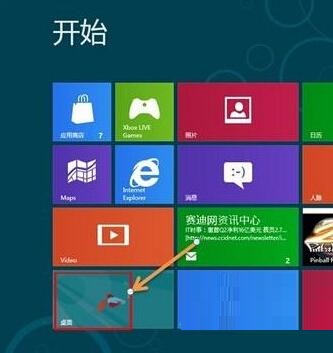
2、登錄桌面后,使用組合熱鍵“Windows + X鍵”調(diào)出快捷菜單(如果桌面已經(jīng)調(diào)出控制面板圖標(biāo),直接雙擊打開),左鍵單擊控制面板;
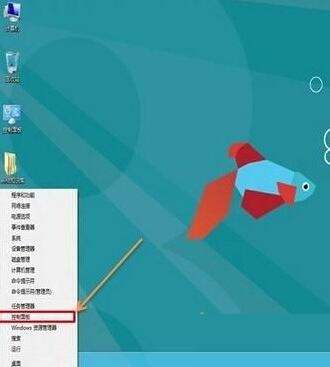
3、進(jìn)入控制面板窗口,選擇:用戶賬戶和家庭安全;
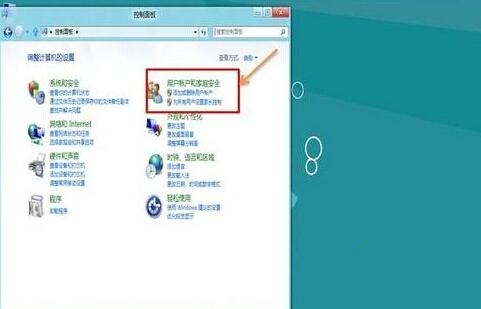
4、單擊用戶賬戶;
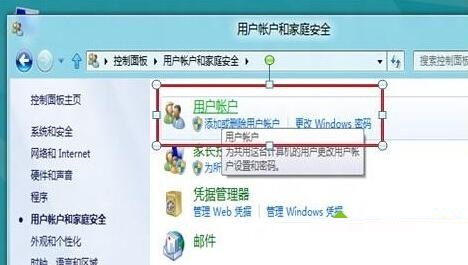
5、單擊更改賬戶信息最后一個(gè)選項(xiàng):更改用戶賬戶控制設(shè)置;
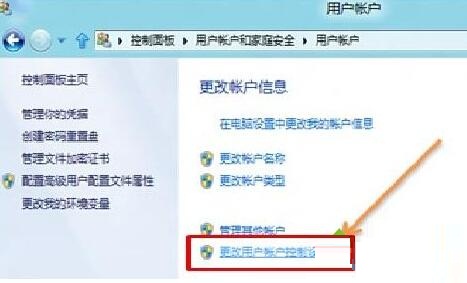
6、進(jìn)入用戶賬戶控制設(shè)置窗口,通過鼠標(biāo)調(diào)整設(shè)置到“從不通知”-確定;
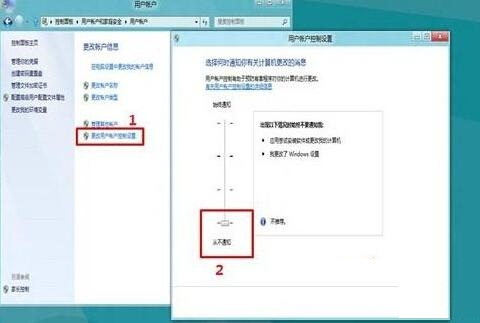
7、點(diǎn)擊確定后,會(huì)出現(xiàn)“你要運(yùn)行以下程序?qū)Υ擞?jì)算機(jī)運(yùn)行更改嗎?”(表示之前已經(jīng)開啟UAC選項(xiàng)),點(diǎn)擊“是(Y)”關(guān)閉用戶賬戶控制(UAC)設(shè)置生效。
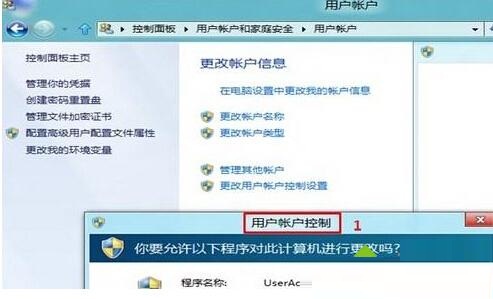
注意:
Windows 8系統(tǒng)下修改“用戶賬戶控制(UAC)”的設(shè)置僅針對(duì)單個(gè)用戶設(shè)置生效,不同用戶需要單獨(dú)進(jìn)行相關(guān)設(shè)置才可以生效。
1、如下圖創(chuàng)建兩個(gè)用戶賬戶:lenovo和uac:
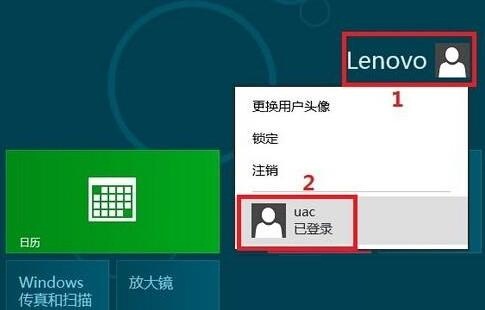
2、在lenovo賬戶下關(guān)閉“用戶賬戶控制(UAC)”。
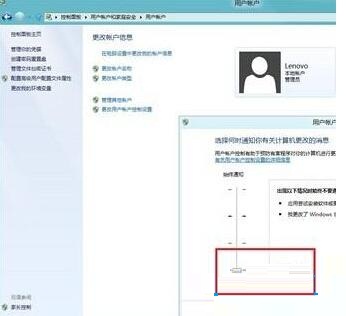
3、此時(shí)uac用戶賬戶下的“用戶賬戶控制(UAC)”設(shè)置并未隨lenovo賬戶下做相應(yīng)更改。
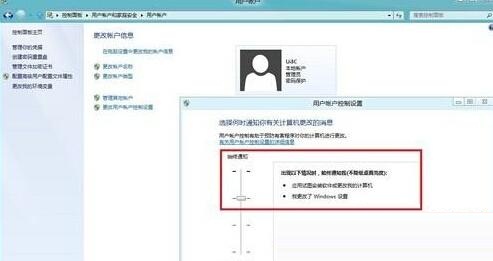
只要經(jīng)過上面簡(jiǎn)單的步驟,就能徹底擺脫繁復(fù)的提示。有興趣的同學(xué)一定要試試啊,我相信一定會(huì)對(duì)你起到幫助作用的。
相關(guān)文章:
1. Win10右下角的日歷打不開如何處理?2. Win10怎么永久關(guān)閉自動(dòng)更新?Win10如何永久關(guān)閉自動(dòng)更新3. uos如何安裝微信? uos系統(tǒng)微信的安裝教程4. Win10系統(tǒng)中斷占用CPU高使用率怎么解決?5. UOS應(yīng)用商店不能用怎么辦? uos系統(tǒng)應(yīng)用商店不能使用的解決辦法6. Win8系統(tǒng)怎么設(shè)置電腦干凈啟動(dòng)?Win8系統(tǒng)設(shè)置干凈啟動(dòng)方法7. 怎么安裝雙系統(tǒng)?win10穩(wěn)定版和win11雙系統(tǒng)安裝圖文教程8. Win11怎么退回Win10系統(tǒng)?Win11重裝Win10圖文教程9. Win10電腦玩使命召喚16打開就閃退怎么辦?10. Win7所有用戶都被禁用怎么辦?Win7所有用戶都被禁用解決方法
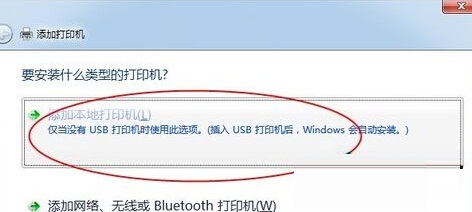
 網(wǎng)公網(wǎng)安備
網(wǎng)公網(wǎng)安備